Setup Graphic driver and Cuda
on Ubuntu
Ubuntu를 처음 설치하면 가장 문제가 되는 부분이 바로 그래픽 드라이버를 잡는 부분이다. Nvidia에서 그래픽 드라이버를 받아서 설치해도 되지만 최신 그래픽 카드에서는 무한 로그인!! 문제가 발생하는 경우가 잦다. 따라서 이번 포스트에서는 Ubuntu 16.04 + GTX 1060, GTX 1070(labtop)에서 확인한 설치방법에 대해 소개한다.
apt-get을 이용해 Nvidia 최신 드라이버 설치하기
Ubuntu repository에 기본으로 추가되어 있는 nvidia 그래픽 드라이버는 이전 버전의 드라이버 이기 때문에 최신 드라이버 ppa를 추가해야 한다. ppa를 추가한 후 apt-get update를 해서 ppa update를 하고 autoinstall로 그래픽 드라이버 및 다른 ubuntu driver들도!!! 함께 설치할 수 있다.
유선 또는 무선 랜 설정 그래픽 드라이버를 받기 위해 유선 또는 무선랜을 연결한다.
- ctrl+alt+F1으로 터미널 모드 들어가기 (ctrl+alt+f7로 다시 gui모드 들어갈 수도 있다.) 터미널 모드로 들어가서 lightdm을 꺼서 그래픽 드라이버 설치를 위한 준비를 한다.
sudo service lightdm stop - 최신 그래픽 드라이버 ppa 추가 및 그래픽 드라이버 설치
sudo add-apt-repository ppa:graphics-drivers/ppa sudo apt-get update sudo ubuntu-drivers autoinstall sudo reboot - (option) 무한 로그인 문제를 예방하기 위한 조치
.Xauthority 파일 설정: 터미널에서 다음 명령어 입력
mv ~/.Xauthority ~/.Xauthority.bakNouveau 설정:
/etc/modprobe.d/blacklist.conf에서 맨 아래에 다음 줄을 추가black nouveau
- 그래픽 드라이버 설치 확인: Terminal 창에서
nvidia-settings를 입력하면 nvidia X server setting가 나오는데 System information에서 드라이버 버전을 확인할 수 있다.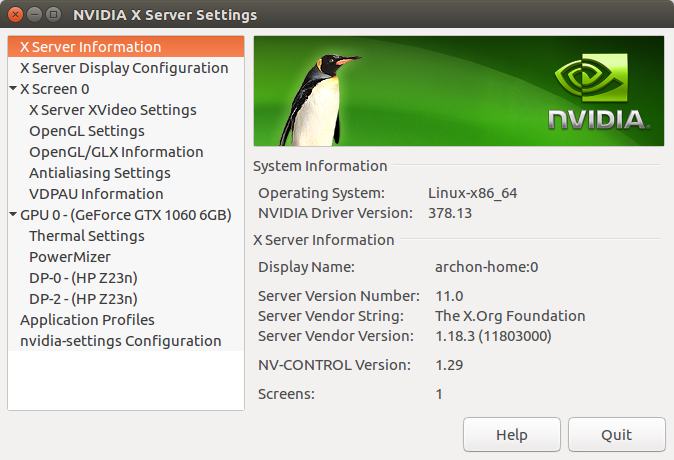
Cuda 설치
Nvidia Graphic driver 설치를 완료했다면 다음은 cuda를 설치한다. 본 포스트에서는 Pascal 아키텍쳐(10시리즈)용 cuda인 cuda 8.0에 대한 설치를 설명한다.
Cuda download Nvidia에서 cuda 8.0을 다운로드한다. 64bit ubuntu에서는 Linux - x86_64 - Ubuntu - 16.04 - runfile(local) 을 선택해서 다운로드 한다.
- Cuda 설치 파일 실행
sudo sh cuda_8.0.61_375.26_linux.run Cuda 설치 시 주의해야할 사항
Cuda 설치 시 처음 안내문을 읽고 설치를 시작하면 nvidia graphic driver를 다시 설치 하겠냐는 질문을 한다. 그래픽 드라이버를 이미 설치 했다면 해당 질문은 ‘n’ no로 스킵하는 것이 좋다.